Comment combiner plusieurs PDF gratuitement
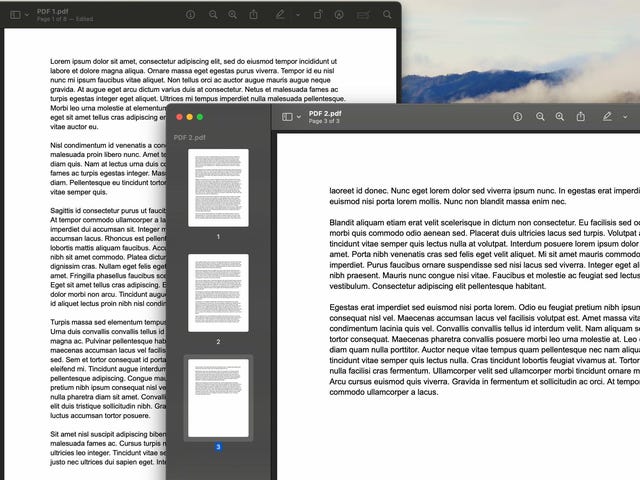
La combinaison de plusieurs PDF peut être très stressante, principalement parce que le processus n'est pas clairement décrit dans les programmes que vous utilisez probablement pour visualiser les fichiers, et que de nombreuses applications tierces offrant cette fonctionnalité (comme Adobe Acrobat) coûtent de l'argent. Mais si vous souhaitez combiner des PDF sans rien payer de plus, vous le pouvez : il vous suffira de franchir quelques étapes, en fonction du type d'ordinateur que vous utilisez.
Comment fusionner des PDF sous Windows

Si vous souhaitez combiner des PDF sous Windows, vous aurez besoin d'une application tierce pour le faire. Heureusement, il existe quelques options gratuites disponibles en téléchargement, ainsi qu'une option en ligne que vous pouvez utiliser (bien qu'elle ait une limite de téléchargement quotidienne).
L'une des meilleures options que j'ai trouvées est PDF Merger / Splitter , de 3AM Studio. Le processus est très simple : téléchargez l'application depuis le Microsoft Store, ouvrez-la, puis faites glisser les PDF que vous souhaitez combiner dans la fenêtre de l'application. À partir de là, sélectionnez le bouton Fusionner et l'application fera le reste. (Vous pouvez également l'utiliser pour diviser des PDF, ce qui constitue une fonctionnalité supplémentaire utile lorsque vous avez besoin de rationaliser un document.)
J'aime cette option car elle fait tout sur votre appareil, vous n'êtes donc pas obligé de télécharger vos informations sur un site Web ou un serveur externe, un avantage pour les PDF contenant des informations sensibles. C'est également très simple et ne nécessite pas beaucoup d'efforts pour faire le travail.
Si vous ne souhaitez rien télécharger, vous pouvez essayer un site Web comme Smallpdf , qui vous permet de fusionner, compresser et convertir des PDF. Le site propose des options gratuites et payantes , mais si vous devez souvent fusionner des fichiers, la version gratuite comprend un bon nombre de restrictions, dont une limite quotidienne de documents. C'est une meilleure solution si vous n'en avez qu'un besoin occasionnel.
Comment combiner des PDF sur Mac
Si vous combinez plusieurs PDF sur Mac, les choses sont un peu plus compliquées que sur PC, mais au moins vous n'aurez pas besoin de télécharger de logiciel supplémentaire pour le faire. Apple a en fait rendu possible la fusion de deux fichiers PDF simplement en utilisant l'application Aperçu.
Tout d’abord, ouvrez un PDF dans Aperçu. Ensuite, choisissez Affichage > Vignettes et cliquez à l'endroit où vous souhaitez insérer l'autre document. À partir de là, choisissez Édition > Insérer > Page à partir du fichier , puis sélectionnez le PDF que vous souhaitez fusionner dans le premier. Cliquez sur Ouvrir et le fichier PDF que vous avez sélectionné s'ouvrira. Enfin, exportez le fichier au format PDF pour produire un seul document combiné.
Vous pouvez également combiner des parties d'un PDF avec une autre en utilisant une méthode similaire : ouvrez les PDF que vous souhaitez combiner dans Aperçu. Tout d’abord, ouvrez le PDF dont vous souhaitez extraire des pages . Sélectionnez Affichage > Miniatures , puis appuyez et maintenez la touche Commande et sélectionnez les miniatures des pages que vous souhaitez ajouter à l'autre PDF. Faites glisser les vignettes dans la barre latérale du PDF avec lequel vous souhaitez les combiner et publiez-les là où vous souhaitez qu'elles apparaissent. Ensuite, enregistrez le fichier et exportez-le au format PDF frais et entièrement fusionné.















































